Photoshop není určen k navrhování tiskudokumenty. Pokud chcete vytvořit něco těžkého textu, Adobe má pro tento účel InDesign a užitečné funkce, které má InDesign, ve Photoshopu zjevně chybí. Přestože Adobe může dávat přednost tomu, abyste do InDesignu přenesli textové těžké projekty, ve skutečnosti to nikoho nepřinutí a mnoho lidí s Photohshopem prostě pracuje. Pokud potřebujete sdílet soubor Photoshopu s někým, nebo máte jedno z vašich vlastních a chcete si prohlížet písma použitá v souboru Photoshopu, aniž byste museli jít do každého textového pole, můžete použít malý trik s PDF a Acrobat Reader.
Písma v souboru Photoshopu
Tato metoda má omezení, která jsem podrobně vysvětlil, takže se ujistěte také, že projdete také sekci Omezení.
Otevřete soubor Photoshopu, který chcete zobrazit všechnyfonty pro. Po otevření souboru a správném načtení všech jeho vrstev přejděte do nabídky Soubor> Uložit jako a uložte kopii souboru ve formátu PDF. Chcete-li to provést, otevřete rozevírací nabídku Uložit jako typ a vyberte ze seznamu podporovaných typů souborů PDF.
Uvidíte spoustu oken s různými možnostmi, které nemusíte měnit. Přijměte nastavení tak, jak jsou, a exportujte soubor do PDF.

Poté si stáhněte Adobe Reader. Toto je bezplatná aplikace od společnosti Adobe pro otevírání souborů PDF. Pokud vás zajímá, zda na jeho místě budou fungovat jiné čtečky PDF, je těžké říci. Ostatní čtenáři PDF mohou nebo nemusí zobrazovat informace o písmu souboru, protože to není příliš důležité, pokud si jen chcete dokument přečíst.
Otevřete soubor PDF, který jste právě vytvořili v aplikaci Adobe Reader, a přejděte do nabídky Soubor> Vlastnosti.
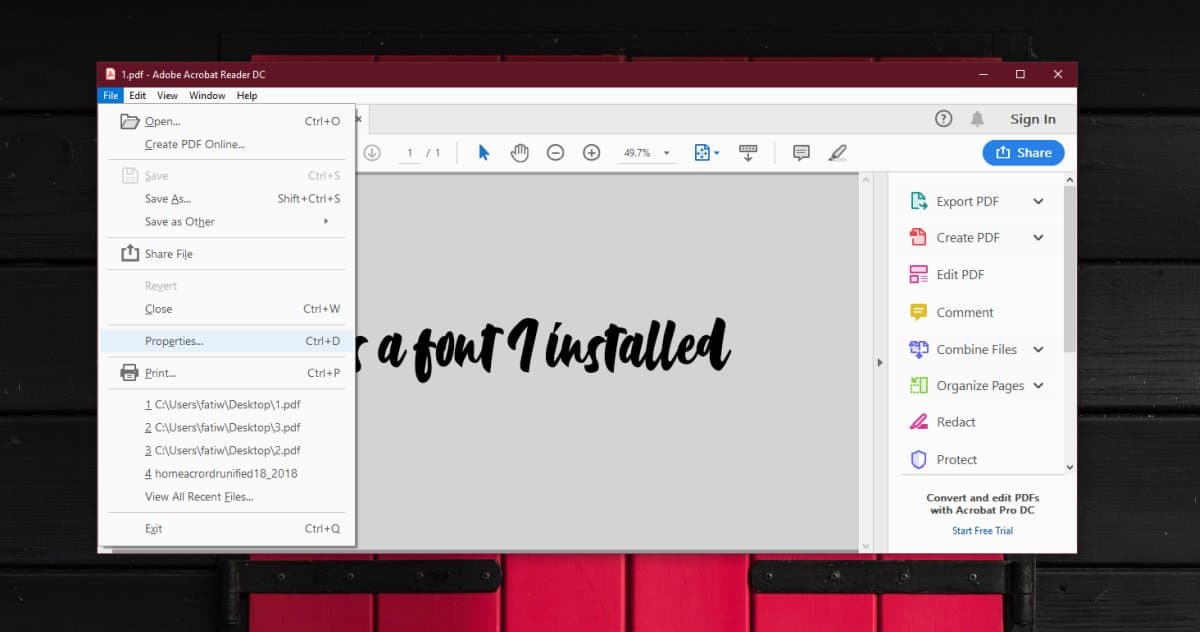
V okně Vlastnosti vyberte kartu Písma a zobrazí se seznam všech písem, která byla použita v souboru PDF.
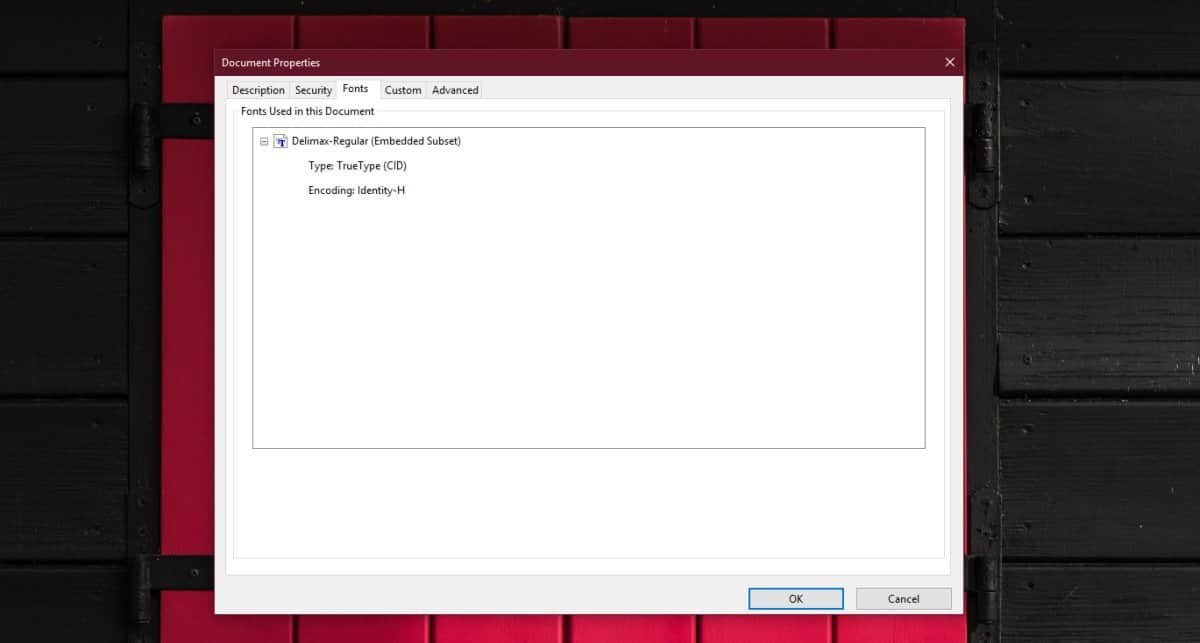
Omezení
Tato metoda bude fungovat, pouze pokud stále mátepísmo nainstalované ve vašem systému při uložení souboru PSD jako PDF. Pokud již nemáte nainstalované písmo ve vašem systému, Photoshop jej nebude moci najít a následně nebude moci přidat své jméno do souboru PDF.
Pokud jste obdrželi soubor PSD a obsahuje několik „chybějících“ písem, nebudete moci tuto metodu použít k získání seznamu písem v souboru.
Seznam písem nelze exportovat ani kopírovat. Budete muset ručně stáhnout jména a poté je vyhledat. Karta písma vám neříká, kde je každé písmo použito. Pokud se vám podaří najít všechna písma a nainstalovat je do vašeho systému, nebudete mít se souborem potíže.













Komentáře